お気に入りのTikTok動画を編集したり共有したりすることに興味がある人のために、 TikTok ウォーターマーク除去 透かしを削除することは非常に重要です。なぜなら、邪魔なユーザー名とロゴなしで動画をアップロードできるからです。TikTok動画の透かしは2つの位置で動くため、標準的なエディターで切り取るのは非常に困難です。透かしを削除すると、見た目の魅力が向上し、プレゼンテーション、コンピレーション、その他のプラットフォームでプロフェッショナルな使用に適した状態になります。動画を既にダウンロード済みでも、透かしなしでダウンロードしたい場合でも、このガイドではあらゆるデバイスに最適なテクニックとツールを紹介します。
パート1. 保存した動画からTikTokのウォーターマークを削除する方法
デバイスに保存されているTikTok動画を復元したい場合は、 AVAideビデオコンバーター 透かしを削除できます。動画編集、加工、ムービー作成、コラージュ作成まで可能なオールインワンツールです。透かし削除機能に加え、画質維持のための動画編集ツールも備えており、直感的なインターフェースの編集ツールと高精度な切り抜きオプションも備えています。
- メインのビデオコンテンツをそのまま維持しながら、透かし領域を簡単に切り取ることができます。
- 切り取った後も鮮明さを維持するために、1080p、4K、5K、さらには 8K でエクスポートします。
- ハードウェア アクセラレーションにより、変換および編集速度が最大 30 倍高速化されます。
- 複数の TikTok ビデオを一度に編集して時間を節約します。
- 透かしの除去後に鮮明度と色を改善し、洗練された結果を実現します。
ステップ1ツールの準備
公式サイトにアクセスして、Windows 11/10/8/7またはMac用のAVAide Video Converterをダウンロードしてください。そこからダウンロードセクションにアクセスしてください。
ステップ2アプリケーションを起動してツールボックスに移動します
インストールが完了したら、ソフトウェアを起動し、 ツールボックス 上部メニューから「 ビデオ透かし除去ツール ツールを選択して、ビデオ透かし除去ツールを見つけます。
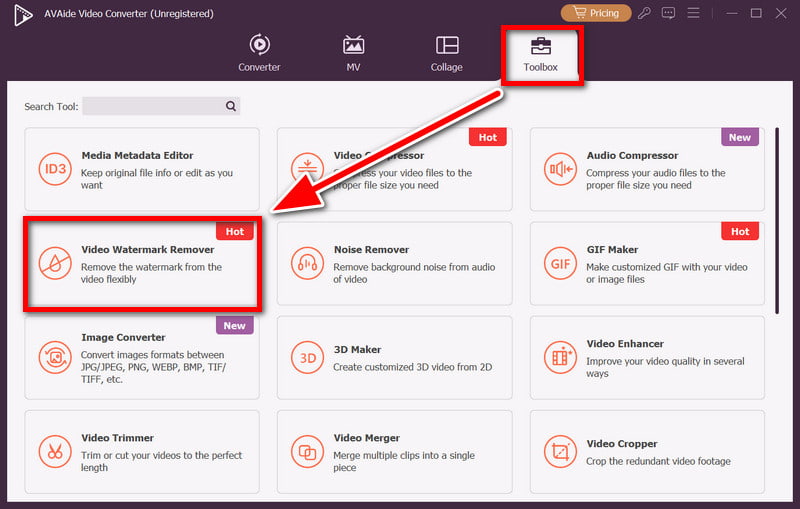
ステップ3TikTokビデオをインポートする
TikTokビデオを編集したい場合は、 + ボタンをクリックして、編集したい動画を選択します。TikTokの動画コレクションもアップロード可能で、ソフトウェアはすべての動画の調整内容を一括保存します。
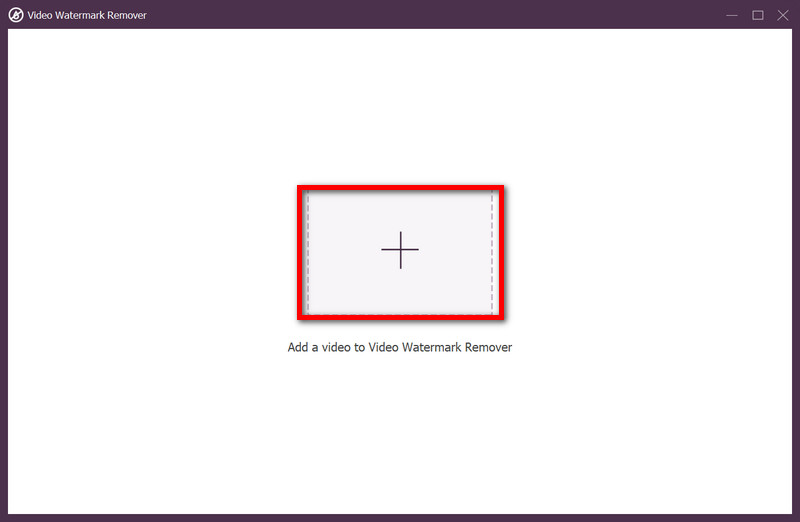
ステップ4透かしの定義
プレビューウィンドウで、TikTokの透かし画像の上にマウスを移動してボックスを描きます。このボックスは調整可能です。透かし全体を囲むようにサイズを自由に変更してください。
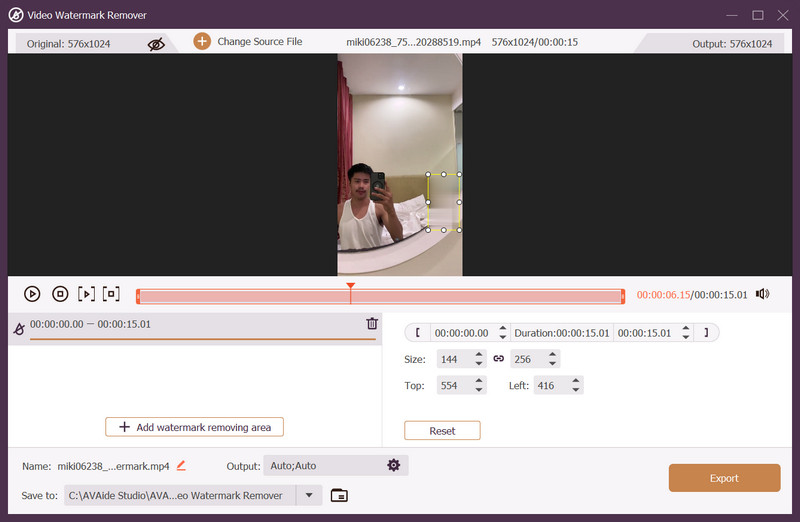
ステップ5ビデオの透かしを決定する
ドロップダウン リストから希望の形式を選択します。 MP4 簡単に共有したい場合は、解像度を維持することをお勧めします。最高の画質を得るには、解像度を維持することをお勧めします。

ステップ6ビデオを見る
処理を開始するには、 輸出 ボタンをクリックします。処理が完了すると、ビデオは保存先フォルダに保存され、編集、公開、共有できるようになります。
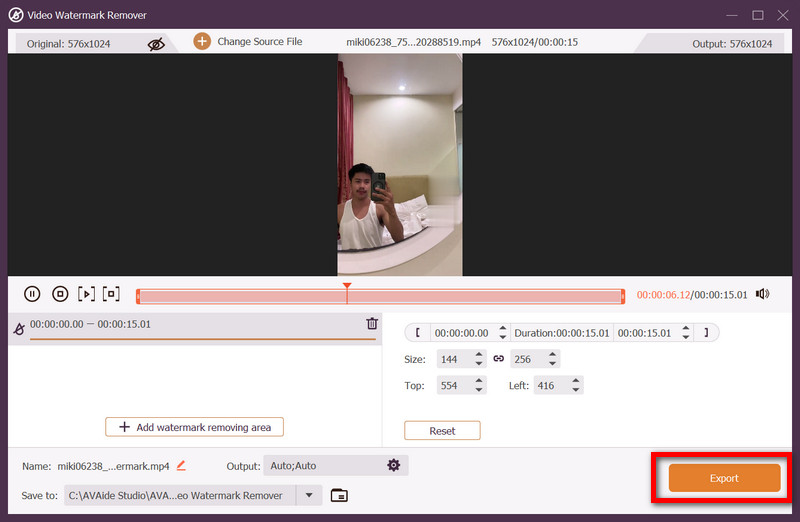
透かしなしでTikTok動画をダウンロードする方法
1. スナップティック
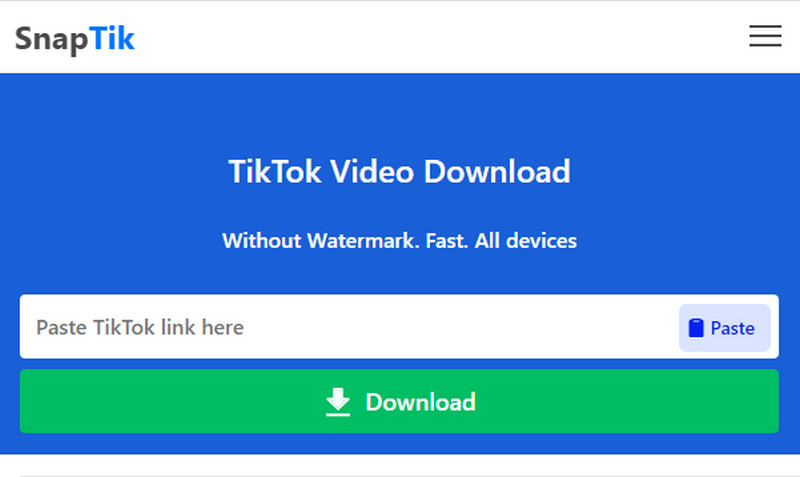
SnapTikはTikTok動画のウォーターマークを削除し、MP4形式で保存します。そのため、TikTokウェブダウンローダーの中でもトップクラスの評価を得ています。あらゆるデバイスに対応しており、ソフトウェアのインストールも不要です。使いやすさ、無料、そしてオプションも魅力です。 TikTokにテキストを追加する ビデオは追加の利点です。
- 長所
- インストールの必要がないので、アクセスが速くて便利です。
- モバイル、タブレット、デスクトップデバイスでスムーズに動作します。
- わかりやすいステップバイステップの指示を備えたユーザーフレンドリーなインターフェース。
- 動画は MP4 形式で保存されるため、簡単に編集したり再投稿したりできます。
- プロフェッショナルな仕上がりを得るために、透かしのないきれいな MP4 ファイルを出力します。
- 短所
- 広告は初めてのユーザーの気を散らす可能性があります。
- 処理とダウンロードには安定したインターネット接続が必要です。
- 組み込みのカスタマイズまたは編集オプションがありません。
ステップ1TikTok アプリまたは TikTok.com にログインし、特定の動画に移動して共有をクリックし、リンクをコピーします。
ステップ2SnapTik の Web サイトにアクセスし、入力セクションにリンクを貼り付けます。
ステップ3打つ ダウンロードツールは透かしを削除し、ビデオをダウンロードするように要求します。
2. ティックセーブ
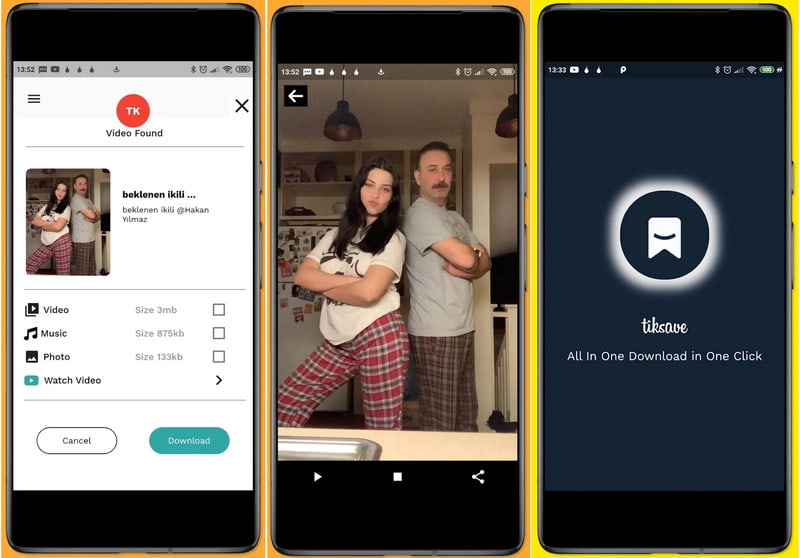
TikSaveは、TikTok動画からウォーターマークとユーザーIDを積極的に削除します。(TikSave.io) 無料のTikTok動画ダウンローダーです。MP3形式で音楽をダウンロードできます。登録やインストールは不要です。
- 長所
- ビデオとオーディオの両方のダウンロードをサポートし、柔軟性を提供し、 AIビデオアップスケール 品質向上のため。
- アクセスするためにアカウントのサインアップは必要ありません。
- すべての主要なデバイスとブラウザで問題なく動作します。
- HD ビデオも高速に処理し、より速く保存します。
- 短所
- 一括ダウンロードは一度に 1 つのリンクを処理するため、速度が遅くなります。
- 使用中に時々表示される広告が邪魔になることがあります。
- 切り抜きやトリミングなどの組み込み編集オプションは利用できません。
ステップ1TikTokで動画を見つけて選択 シェア と リンクをコピーする.
ステップ2TikSave.io を開き、リンクを貼り付けて、適切なボタンをクリックしてダウンロードします。
ステップ3どちらかを選択してください MP4をダウンロード また MP3をダウンロードファイルをデバイスにダウンロードします。
3. SSSTik
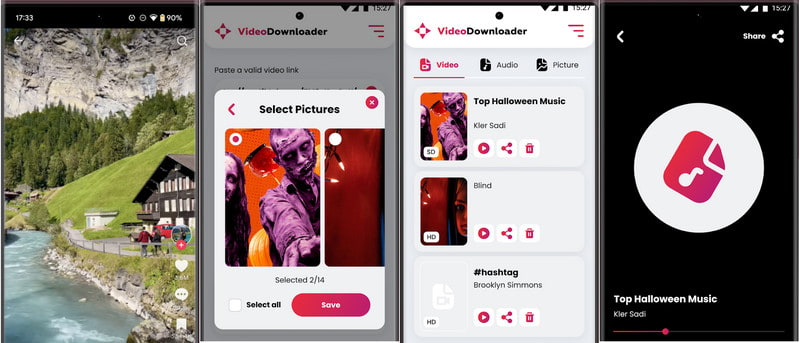
SSSTik(SSSTikTokまたはSSSTik.netとも呼ばれる)は、TikTok動画のダウンロードで有名なウェブサイトです。シンプルなインターフェースと、透かしなしのHD画質でTikTok動画をダウンロードできることで知られています。また、TikTokストーリー、プライベート投稿、スライドショーのダウンロードや音声抽出機能も提供しています。
- 長所
- クリアな再生のためにHD品質でダウンロードを提供し、 ビデオを安定させる よりスムーズに視聴できます。
- ストーリー、プライベートビデオ、スライドショーを保存できます。
- ビデオとオーディオの両方を含む複数の出力形式を提供します。
- インストールの必要がなく、ほとんどのデバイスでアクセスできます。
- 短所
- 場合によっては、HD ラベルでも解像度が若干低くなることがあります。
- インターフェースのレイアウトはサイトのバージョンによって異なる場合があります。
- プライベートビデオのダウンロードには、依然として所有者の許可が必要です。
- ブラウジング体験を乱す可能性のある広告が含まれています。
ステップ1TikTokを開いて動画を選択し、クリックします シェア と リンクをコピーする.
ステップ2SSSTik Web サイトにアクセスし、適切なボックスにリンクを貼り付けます。
ステップ3クリック ダウンロード ボタンをクリックすると、透かしなしのHD画質で動画を視聴できます。プラットフォームによっては、音声のみ、またはスライドショー版をダウンロードするオプションも表示されます。
iPhone/Androidで透かしなしでTikTok動画を保存する方法
1. ショートカット - TikTokのウォーターマークなし動画をダウンロード
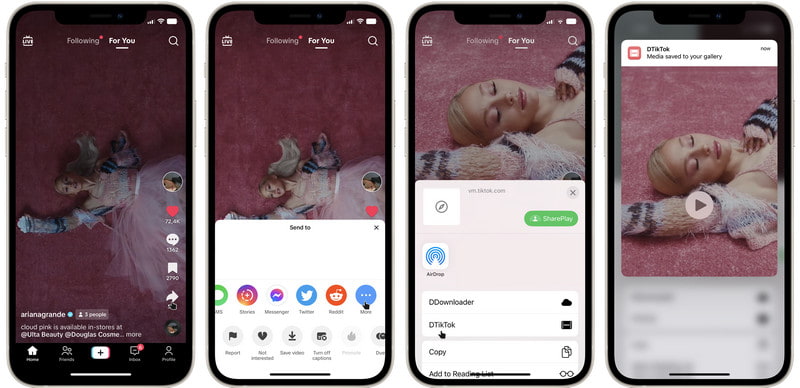
iOS には、iPhone の組み込みショートカット アプリと連携する DTikTok と呼ばれる Siri ショートカットがあり、透かしが自動的に削除されながら共有シート経由で TikTok ビデオをダウンロードできます。
- 長所
- 追加のアプリケーションは必要ありません。
- iOSに完全に統合されています。
- 非常に高速で、数回タップするだけでダウンロードできます。
- ファイルをフォト アプリに直接保存するので、共有が便利になります。
- ショートカットのソースが信頼できる場合は広告は表示されません。
- 短所
- ショートカットのインストールが面倒です。
- iPhoneおよびiPadユーザー限定。
- TikTok がシステムに変更を加えた場合、機能しなくなる可能性があります。
ステップ1App Store からショートカット アプリをダウンロードしてインストールします。
ステップ2信頼できるソースから DTikTok ショートカットをダウンロードし、ショートカットに追加します。
ステップ3TikTokを起動し、ダウンロードしたい動画を見つけて、 シェア >> もっと、を選択します ティックトック.
ステップ4要求された場合は許可すると、ビデオは透かしなしでライブラリに保存されます。
2. ビデオ消しゴム - オブジェクトの削除 (iPhone)
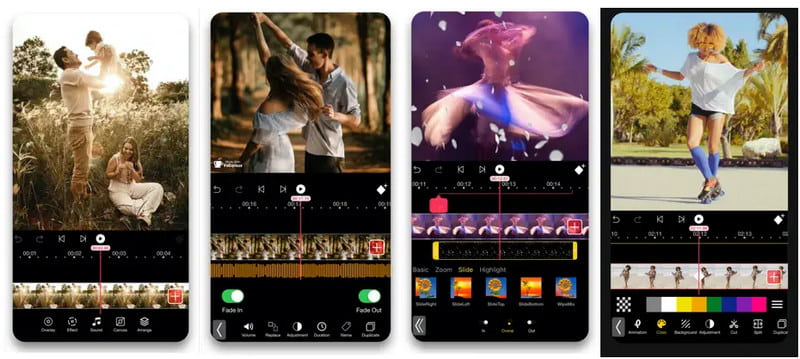
App Storeでは、Giang Nguyen氏による「Video Eraser - Remove Object」が特集されています。このアプリはAI技術を用いて動画から透かしを消去します。スマートトラッキング、ブラシ、レタッチツールを駆使し、透かしを高精度かつ正確に消去します。 TikTokの動画品質を向上させる.
- 長所
- AI 駆動型テクノロジーを使用して、非常に正確な透かし除去を実現します。
- スマートトラッキングは、動く透かしを自動的に追跡して削除します。
- レタッチツールとブラシツールを使用すると、編集を正確に制御できます。
- TikTok やその他のさまざまなビデオソースと互換性があります。
- 短所
- 無料版ではエクスポート数が制限されており、全機能のロックを解除するには購入が必要です。
- 長いビデオや高解像度のビデオの場合、処理が遅くなる場合があります。
- 場合によっては、背景の複雑さに応じて、削除された領域がわずかにぼやけたり歪んだりして見えることがあります。
ステップ1App Store にアクセスして、「Video Eraser - Remove Object」をダウンロードしてください。
ステップ2アプリケーションを起動し、オブジェクトの削除機能を使用して TikTok ビデオを取り込みましょう。
ステップ3ブラシツールを使用して透かし領域を選択し、モーショントラッキングをオンにして自動的に削除します。
ステップ4タップする プロセス 透かしの削除を実行します。
ステップ5結果に満足したら、それを確認し、編集したビデオをデバイスに保存できます。
写真/サムネイルからTikTokの透かしを削除する
TikTok の写真や動画のサムネイルには透かしが入っていることが多く、見た目が悪かったり、画像の用途が制限されたりすることがあります。 AVAideウォーターマークリムーバー オンライン写真から透かしやロゴ、不要なオブジェクトを除去する機能を提供します。AIベースのソリューションで、簡単な手順で操作できます。アルゴリズムが背景とブレンドすることで指定されたオブジェクトを除去し、ダウンロードなしでシームレスで洗練された画像を実現します。
主な機能:
• 色とテクスチャを自動的に分析し、背景をスムーズに再構築します。
• スマート選択ツールを使用すると、透かしをすばやく正確に強調表示できます。
• PNG、JPG、JPEG、GIF、BMP などに対応しています。
• GPU アクセラレーションにより、数秒で結果が得られます。
• 100% はウェブベースで安全、広告なしです。
ステップ1AVAIDE透かし除去ツールを開く
任意のインターネット ブラウザーを開き、AVAide Watermark Remover を探します。
ステップ2画像とサムネイルを送信
TikTokの写真やサムネイルを投稿するには、 写真を選択してください ボタンをクリックするか、画像ファイルを直接指定のボックスにドラッグ&ドロップすることもできます。サポートされているファイル形式は、JPG、PNG、GIFです。
ステップ3透かしを削除する
選択ブラシを使ってTikTokの透かしの輪郭を描きます。透かしの細部まですべて含まれつつ、画像の重要な要素に近づきすぎないように輪郭を調整します。
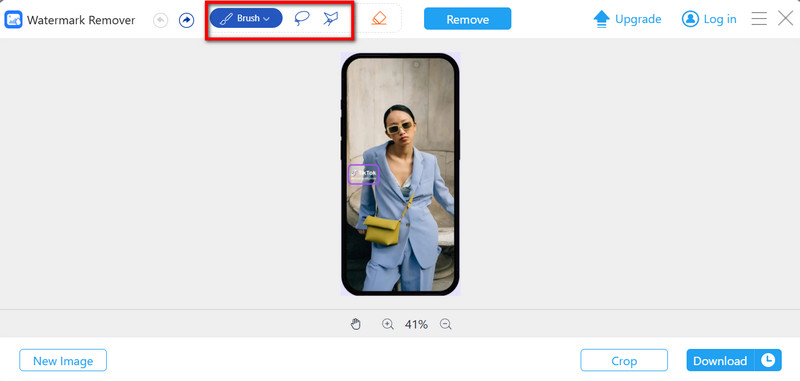
ステップ4AIに処理させる
まず、AIは選択範囲のアウトラインを分析し、その部分をクリックして透かしを補充します。 削除する ボタン。
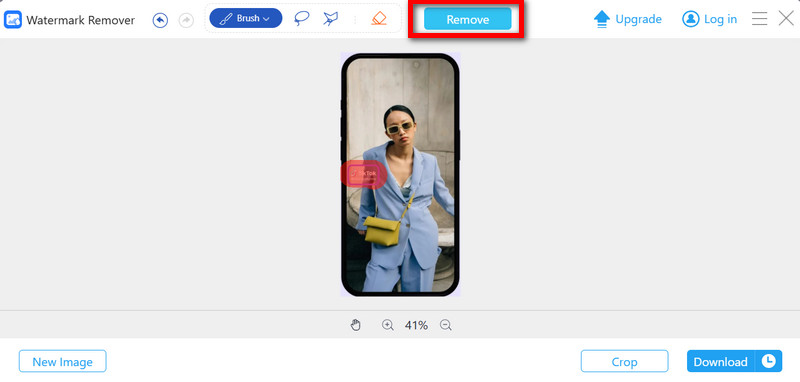
ステップ5レビューとダウンロード
プレビューのスクリーンショットで透かしが見えていないことを確認してください。画像に問題がなければ、ダウンロードするには ダウンロード 高品質を実現します。
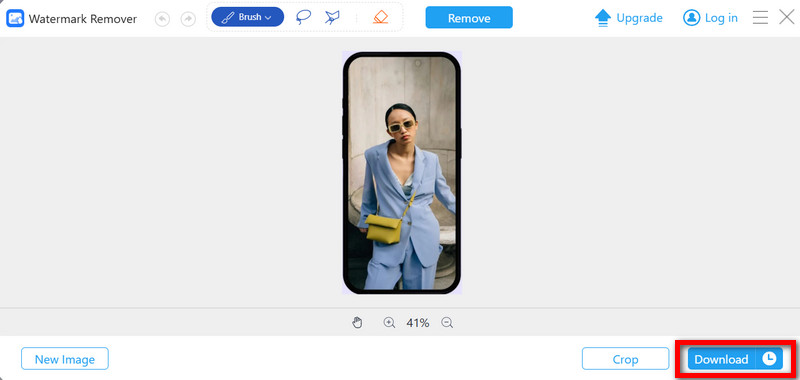
に TikTokの透かしを削除する 効率的に、ユーザーは AVAideビデオコンバーター、SnapTik、TikSave、SSSTik、iOSショートカット、そしてAI動画消しゴム。編集したクリップのエンハンスメント、画像や映像のダウンロード、クリーニングなど、これらのツールを使えば、透かしのない高品質な映像や画像を作成できます。TikTokのコンテンツを、どのプラットフォームでもプロフェッショナルに見せるために、効率的なアプローチを維持しましょう。
ロスレス品質での変換のために350以上のフォーマットをサポートする完全なビデオツールボックス。



 安全なダウンロード
安全なダウンロード


